Thinkvalue T8855 User Manual
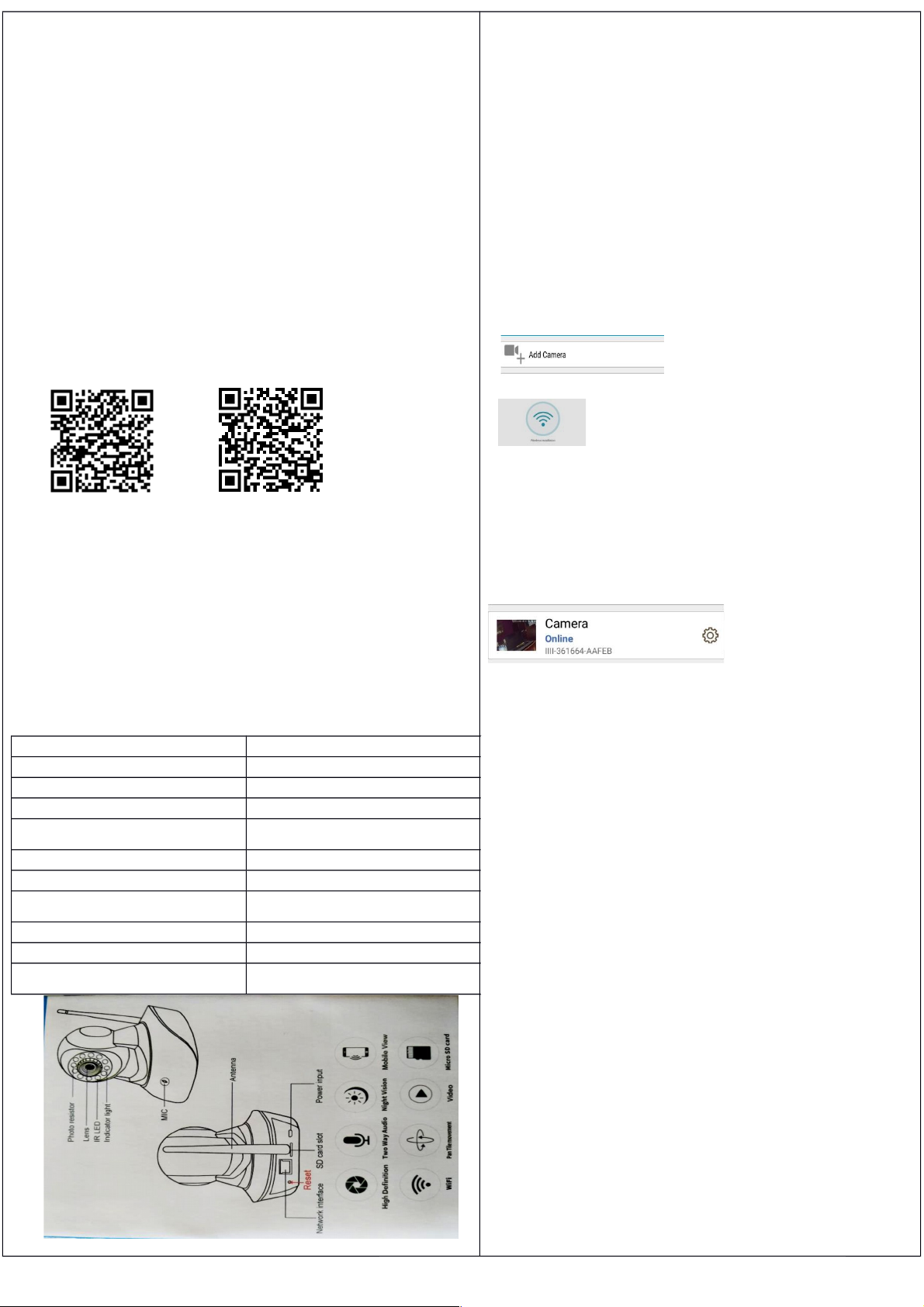
USER MANUAL
THINKVALUE WIFI IP HD CCTV CAMERA
MODEL T8855
TABLE OF CONTENTS
- FEATURES AND SPECIFICATIONS
- CAMERA INSTALLATION
- INTERNET MODE
- AP MODE
-FREQUENTLY ASKED QUESTIONS
-TROUBLE SHOOTING
-WARRANTY DETAILS AND CUSTOMER CARE SERVICES
SCAN THE QR CODE TO DOWNLOAD MOBILE APPLICATION
ANDROID IOS
OR DOWNLOAD iMegaCam APP FROM APP STORE OR PLAY STORE
NOTE- ALLOW ALL THE APPROPRIATE APP PERMISIONS WHEN
PROMPTED .
FEATURES & SPECS
CAMERA RESOLUTION HD - 960P MAX
NIGHT VISION
YES WITH IR CUT AND 12 INFRARED LED
WIFI
YES , 802.11 a/b/g/n (2.4 GHz)
INTERCOM
YES TWO SIDE VOICE COMMUNICATION
PAN/TILT/ZOOM
YES , 355 degree and 110 degree , 2*
DIGITAL ZOOM
MOBILE ACCESS
YES , WITH iMegaCam APP
PC/LAPTOP ACCESS
YES , BY IP AND PC CLIENT
SD CARD SUPPORT
YES , UPTO 128 GB WITH AUTO
OVERWRITE FUNCTION
EMAIL ALERTS
YES , REAL TIME EMAIL SNAPSHOTS
DUAL MODE
YES ( AP MODE AND INTERNET MODE )
AFTER SALE SUPPORT
YES , SUPPORT IS PROVIDED BY
THINKVALUE ( 09501447202),8070690001
INSTALLATION
PREPRATION
- CONNECT THE CAMERA TO POWER SOURCE .
- INSERT THE MEMORY CARD ( IF AVAILABLE ) .
-WAIT FOR CAMERA DING-DONG SOUND.
-IF CAMERA IS NOT MAKING ANY SOUND >
RESET THE CAMERA BY PRESSING THE RESET BOTTON FOR 40-50
SECONDS (CAMERA WILL MAKE A MUSIC SOUND WHEN FINISHED )
-CAMERA WILL MAKE A PAN AND TILT MOVEMENT ,AND WILL MAKE
DING-DONG SOUND.
- TURN ON THE WIFI ROUTER (MODEM) .
- CONNECT YOUR MOBILE ( MOBILE WITH iMegaCam APP ) TO
WIFI ROUTER OR MODEM .
NOTE- ONLY 2.4 GHZ ROUTER ARE SUPPORTED , PLEASE CHANGE
YOUR ROUTER SETTINGS .
INTERNET MODE INSTALLATION ( RECOMEDED)
- OPEN THE MOBILE APP , CLICK ON ADD CAMERA .
-CLICK ON WIRELESS INTALLATION
- SCAN THE QR CODE FROM THE CAMERA ( PLEASE FIND THE
QR STICKER ON CAMERA .
- ENTER WIFI PASSWORD AND TAP ON APPLY .
- DID YOU HEAR DING-DONG SOUNT > CLICK ON ‘YES’
NOTE - MAKE SURE THE WIFI PASSWORD IS CORRECT .
- RAISE THE MOBILE VOLUME AND WAIT FOR 1-2 MINUTES .
-CHANGE THE CAMERA PASSWORD .
- CLICK ON ( ONLINE ) TO VIEW THE LIVE FOOTAGE .
- CLICK ON SETTINGS IKON TO CHANGE CAMERA SETTINGS .
AP MODE - (OPTIONAL)
Note – in AP mode camera will be converted to Wi-Fi hot-spot, you can use
this camera without Wi-Fi router.Camera cant be accessed over internet
in AP mode .
USE THE AP MODE ONLY WHEN YOU DO NOT HAVE A WIFI
ROUTER OR HOTSPOT .
1. RESET THE CAMERA. WAIT UNTILL CAMERA STARTS UP.
2. PRESS THE CAMERA RESET BUTTON FOR FIVE SECONDS ONLY.
3. SEARCH CAMERA IN YOUR MOBIILE WIFI SETTINGS
(IP CAM WILL APPEAR THERE).
4. ENTER THE DEFAULT PASSWORD – 01234567
5. OPEN MOBILE APP > GO TO ADD CAMERA > GO TO (SEARCH
OPTION) > CLICK ON CAMERA NAME> PRESS OK .
YOUR CAMERA WILL BE ONLINE AND READY TO USE.
CONVERTING THE CAMERA FROM AP MODE TO INTERNET
GO TO>SETTINGS>WIFI SETTINGS >WIFI MANAGER
CLICK ON ROUTERNAME > ENTER THE WIFI PASSWORD > TAP ON APPLY
PLEASE WAIT FOR FEW SECOND , CAMERA WILL APPEAR ONLINE .
YOUR CAMERA WILL BE CONFIGURED WITH YOUR WIFI ROUTER .
IF YOU ARE FACING ANY ISSUE WITH CAMERA INTALLATION
PLEASE CALL CUSTOMER CARE 9501447202,8070690001.
THIS DOCUMENT IS PROPERTY OF THINKVALUE® REG.NO. 3603807 CONTACT US -09501447202,8070690001
